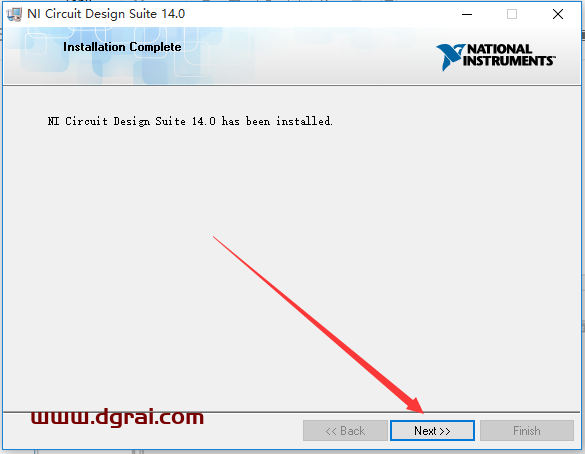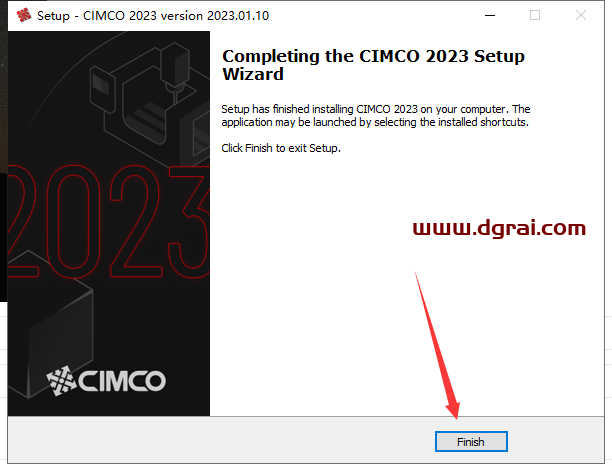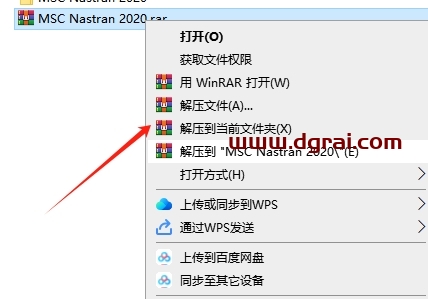软件介绍
Autodesk Inventor 2026是欧特克公司发布的一款全新的三维建模软件,为机械设计、文档编制和仿真提供了强大的工具。该软件能够轻松实现参数化建模、直接建模、自由形状建模和基于规则的设计的组合,并拥有强大的基于模型的定义功能,可直接将制造信息嵌入到三维模型中。Inventor 2026广泛应用于机床设计、钣金、结构件设计、三维布管、三维布线等领域,可大幅提高用户的工作效率。
与前一版本相比,Inventor 2026在部件、零件、工程图、互操作性和转换器等多个方面进行了增强。例如,它引入了“智能建模”功能,可以根据用户的手绘草图自动生成精确的3D模型;同时,全新的“智能仿真”功能可以根据用户的设计自动生成仿真报告,帮助优化设计方案。此外,Inventor 2026还支持与AutoCAD、Revit等其他设计工具的协同,以及与3D打印机的深度整合,方便用户进行多平台协作和快速原型制作。
总的来说,Autodesk Inventor 2026通过其强大的建模与仿真功能,为用户提供了高效、精准的设计体验,是工程设计领域的一款标杆软件。
[WechatReplay]
下载地址
迅雷网盘
https://pan.xunlei.com/s/VON8XPSX1JcyzLJJIOqKYzMKA1?pwd=bifb#
夸克网盘
https://pan.quark.cn/s/d4b6487e5f9d
百度网盘
通过网盘分享的文件:Autodesk Inventor 2026
链接: https://pan.baidu.com/s/1mLq_vfb8wIWzEG6_T2YAsg?pwd=kapm 提取码: kapm
如需其他软件,请复制下方地址,到手机浏览器打开,搜索关键词即可获取 https://docs.qq.com/sheet/DSW9td0RsV3JsbHBH?tab=cnyyov
安装教程
第1步
将软件安装包下载到电脑本地,使用解压工具进行解压打开(下载解压安装全程关闭杀毒软件及防火墙,避免破解程序被删除)
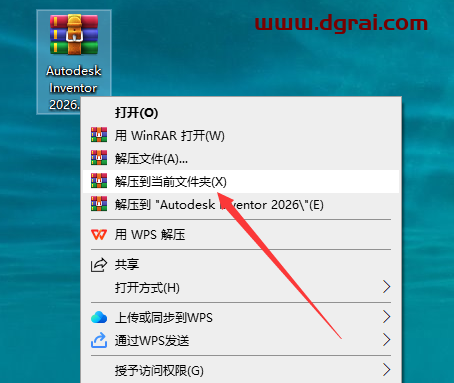
第2步
先选择“Setup.exe”鼠标右键以管理员身份运行
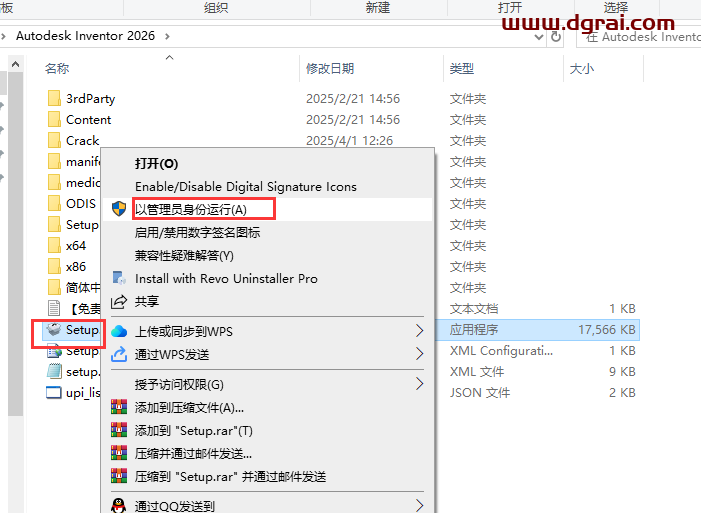
第3步
正在准备…稍等
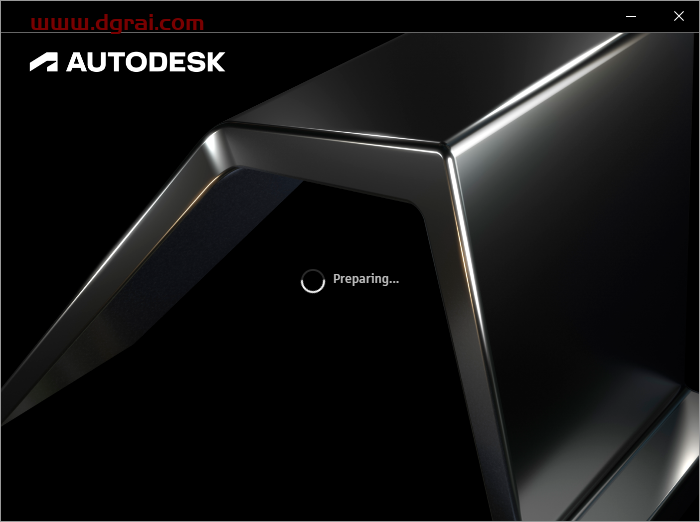
第4步
软件安装许可协议同意,先选择简体中文,再勾选“I agree to the Terms of Use”,然后Next下一步
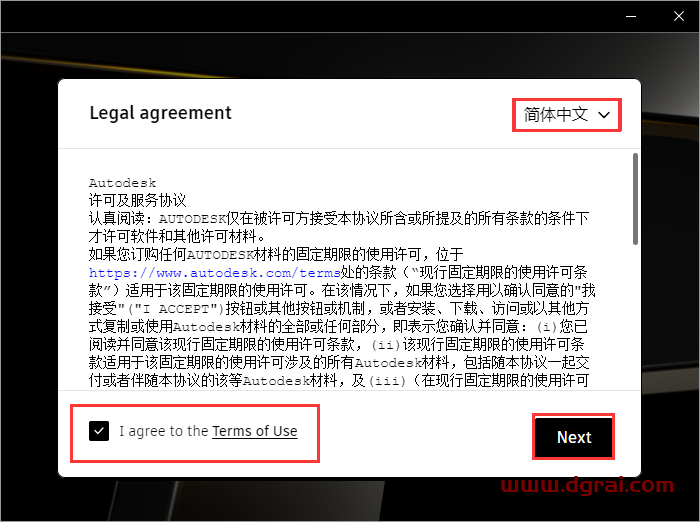
第5步
选择软件安装位置,点击“…”进去更改位置(注意:更改安装位置不能带有中文或特殊符号,建议是2个路径都一致),然后点击下一步
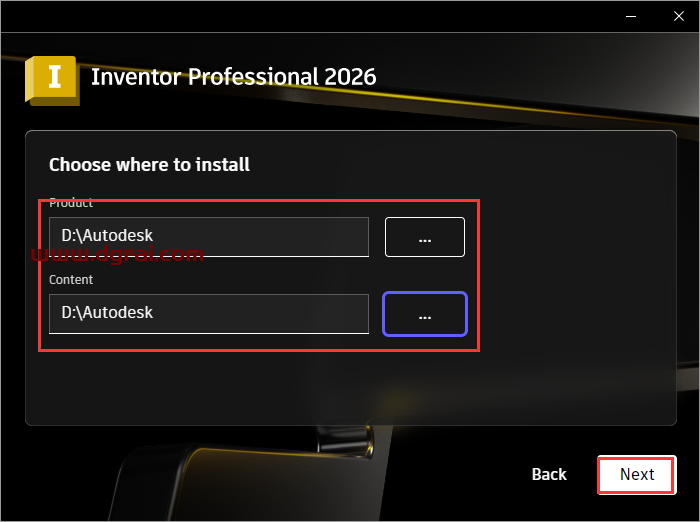
第6步
选择其他组件,默认勾选,点击“Intsall”开始安装
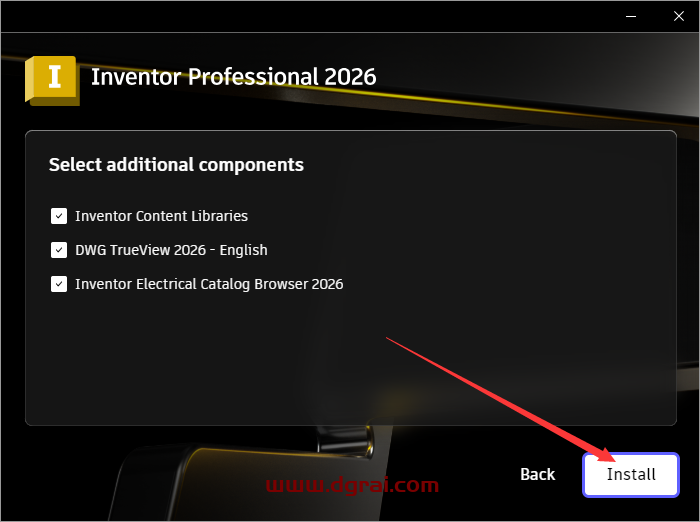
第7步
正在安装软件中,安装时间会有点久,请耐心等候~
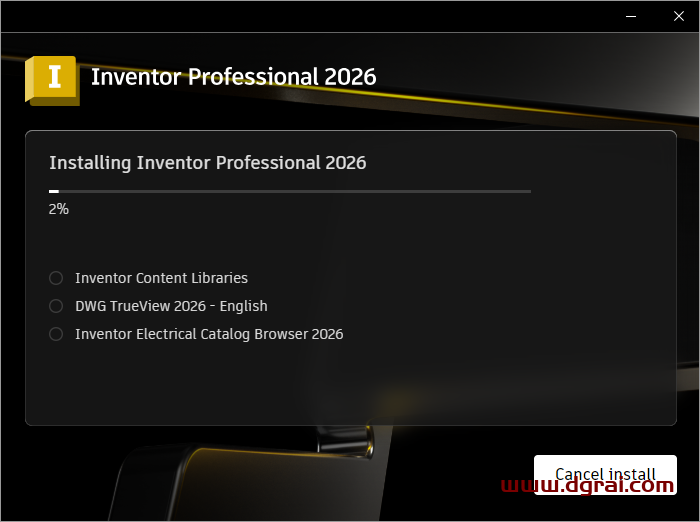
第8步
弹出重启计算机,点击“Not now”
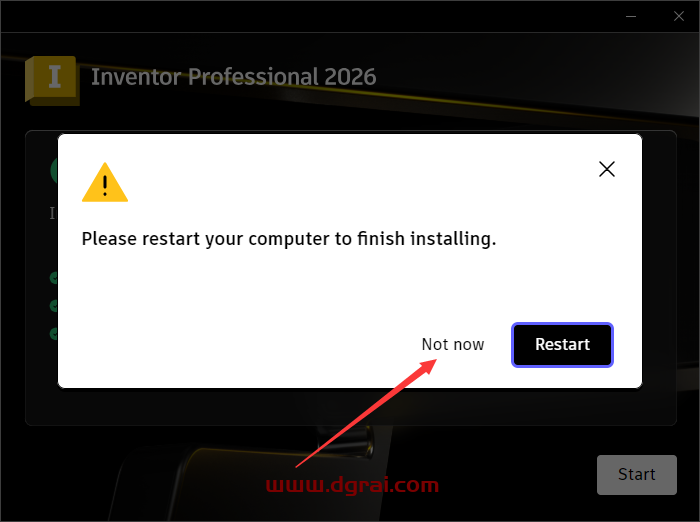
第9步
软件安装成功,点击右上角的X关闭
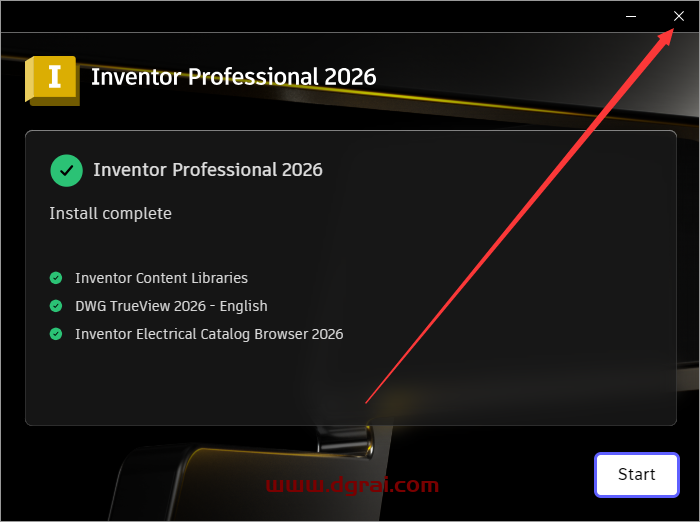
第10步
打开简体中文繁体中文语言包文件夹进去
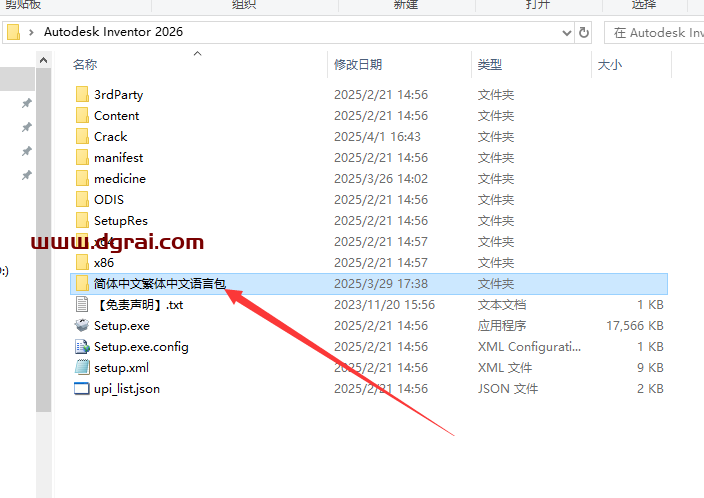
第11步
鼠标右键以管理员身份运行INVLP_2026_chs.exe
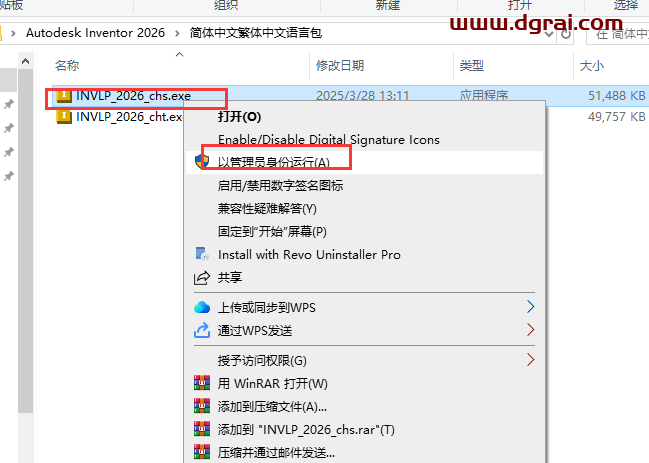
第12步
正在提取.……稍等
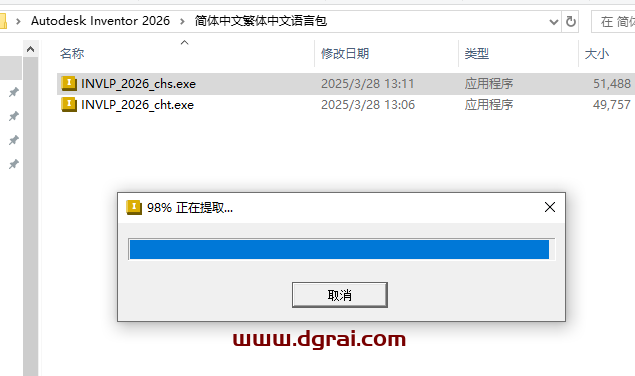
第13步
正在准备,稍等

第14步
安装简体中文语言包,点击安装
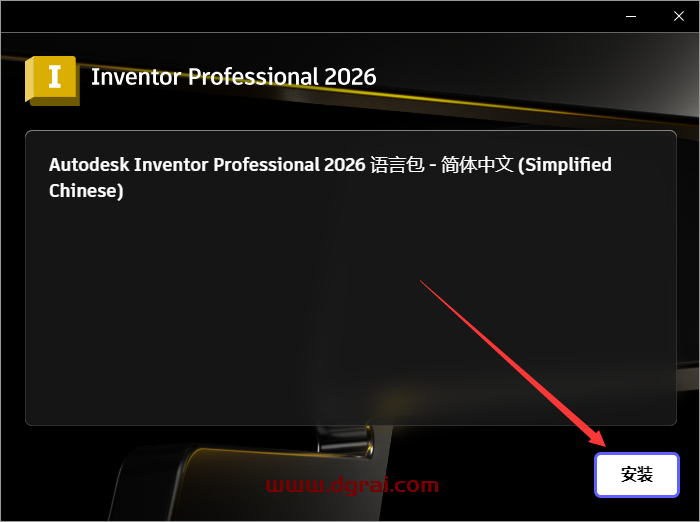
第15步
正在安装语言包,稍等
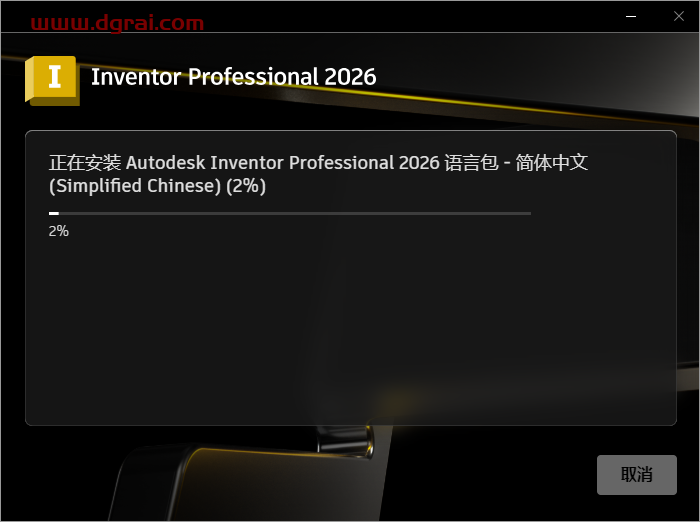
第16步
语言包安装成功,点击完成
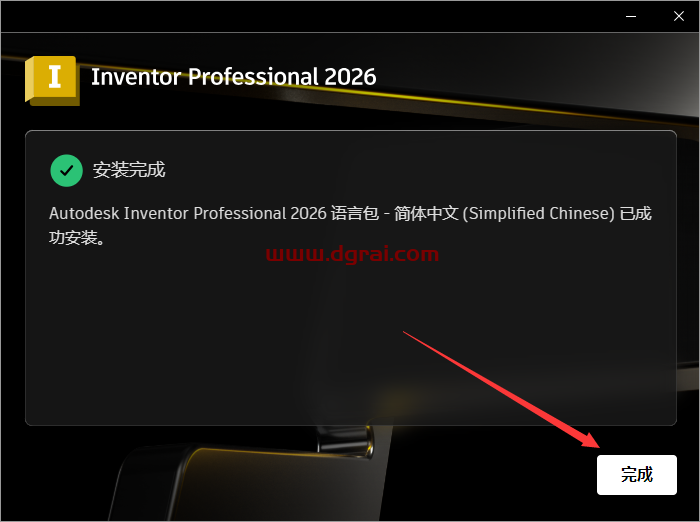
第17步
打开Crack文件夹,鼠标右键以管理员身份运行AdskNLM.exe
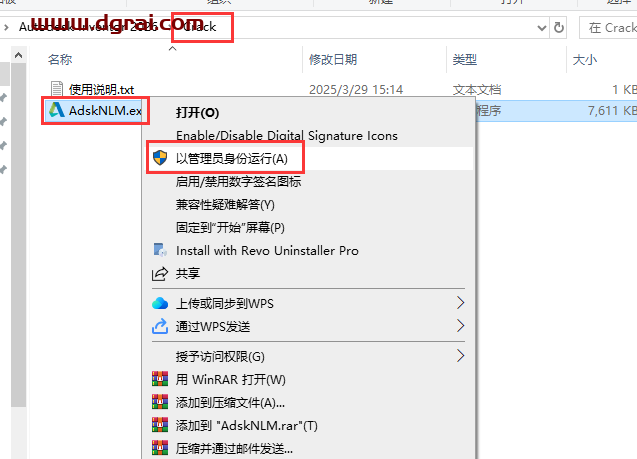
第18步
正在破解软件中,破解过程会出现频闪,没关系,静待界面自动加载
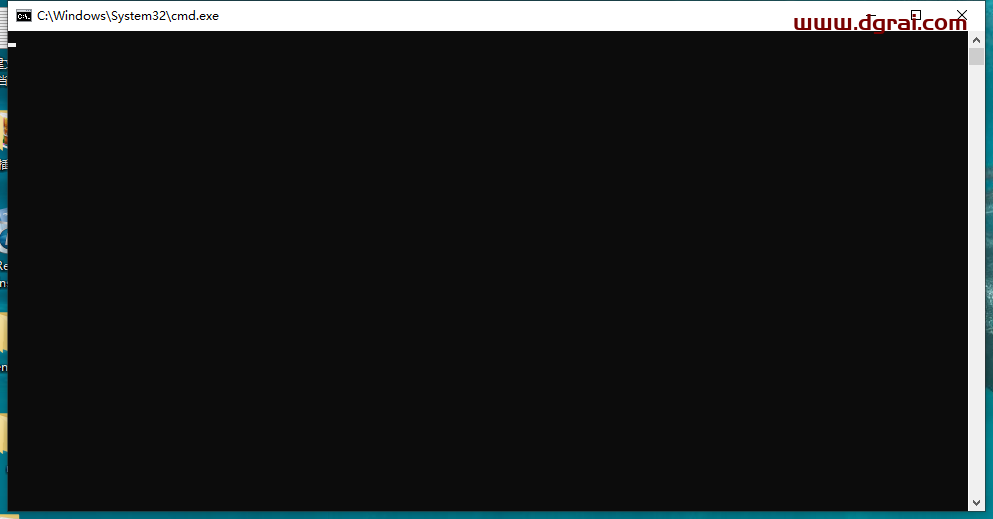
第19步
破解成功,弹出对话框,点击OK
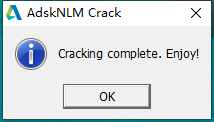
第20步
在电脑开始菜单里面找到“Autodesk Inventor Professional 2026-简体中文(Simplified Chinese)”,直接拖动到桌面即可生成中文版快捷方式图标了(注意:桌面原来生成的那个快捷方式打开是英文版的)
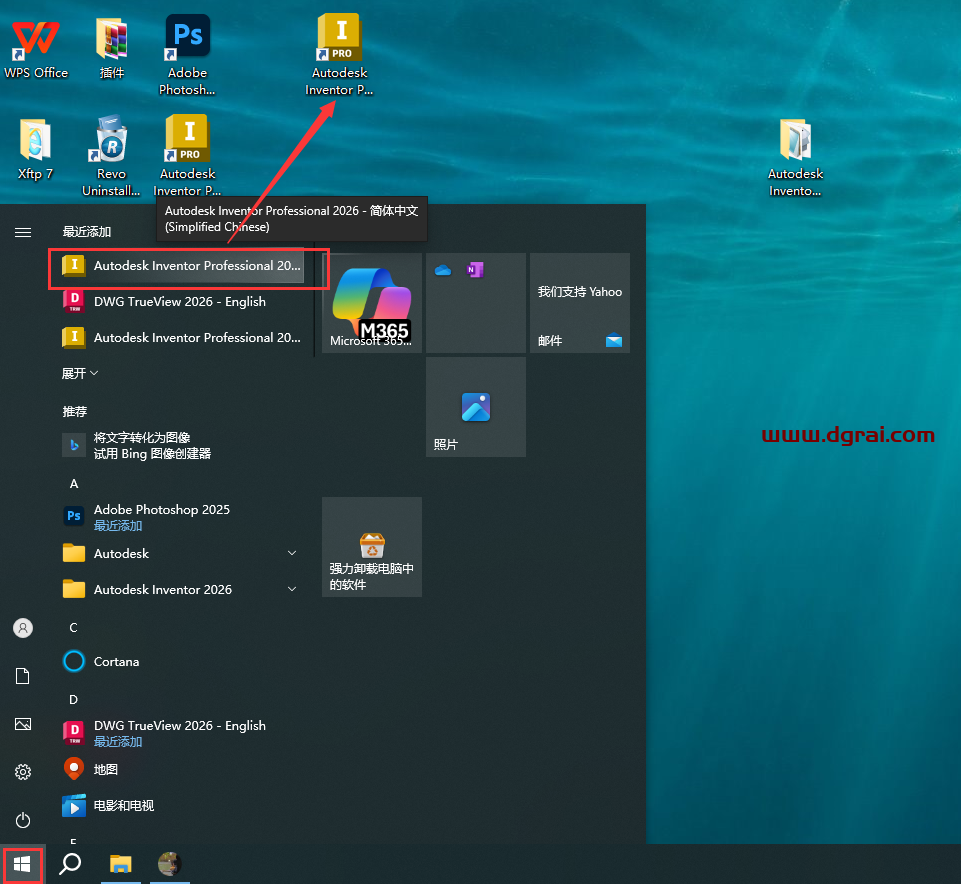
第21步
双击打开Autodesk Inventor Professional 2026-简体中文(Simplifed Chinese)
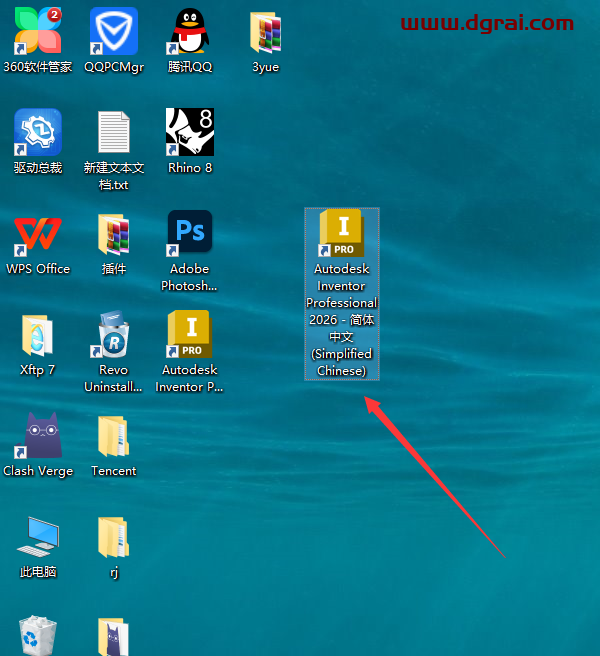
第22步
正在加载软件中,稍等

第23步
进入软件界面,此时即可开始软件使用啦
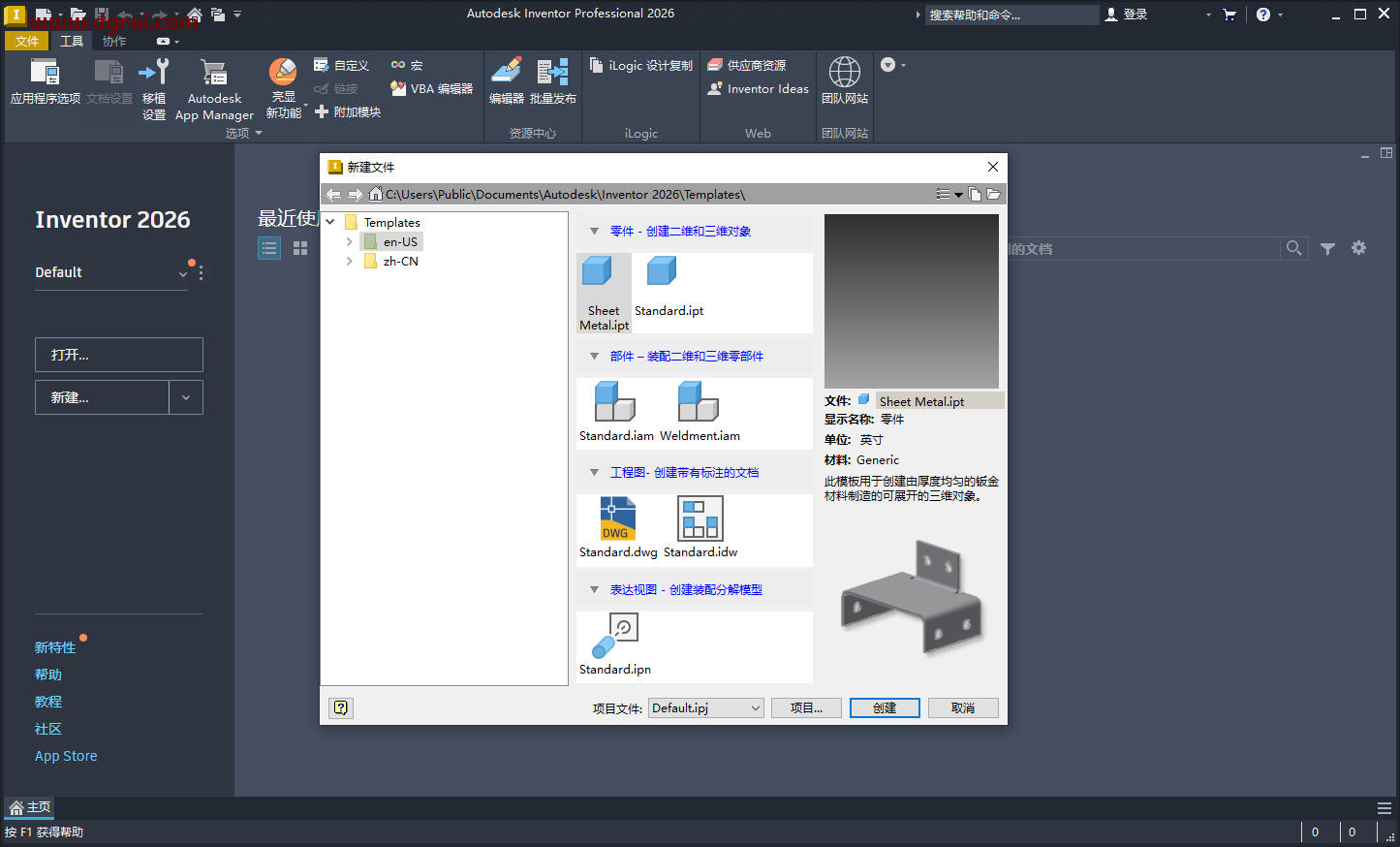
相关文章